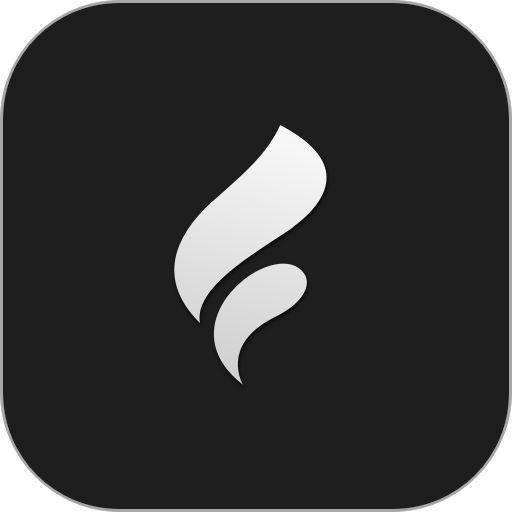

评分:
好评:
差评:
手机扫描下载
专注笔记app是一款功能全面的移动端记录工具,能够有效满足学习阅读、文章撰写、日记整理等多种场景下的笔记需求。软件内置多样化的编辑插件与排版辅助,让会议纪要、读书摘要等内容整理变得轻松高效,助你构建条理清晰的个人知识库。
一款设计精美且体验流畅的全平台电子笔记应用,特别适合用于整理课堂笔记、撰写文章、记录日常灵感与读书心得。
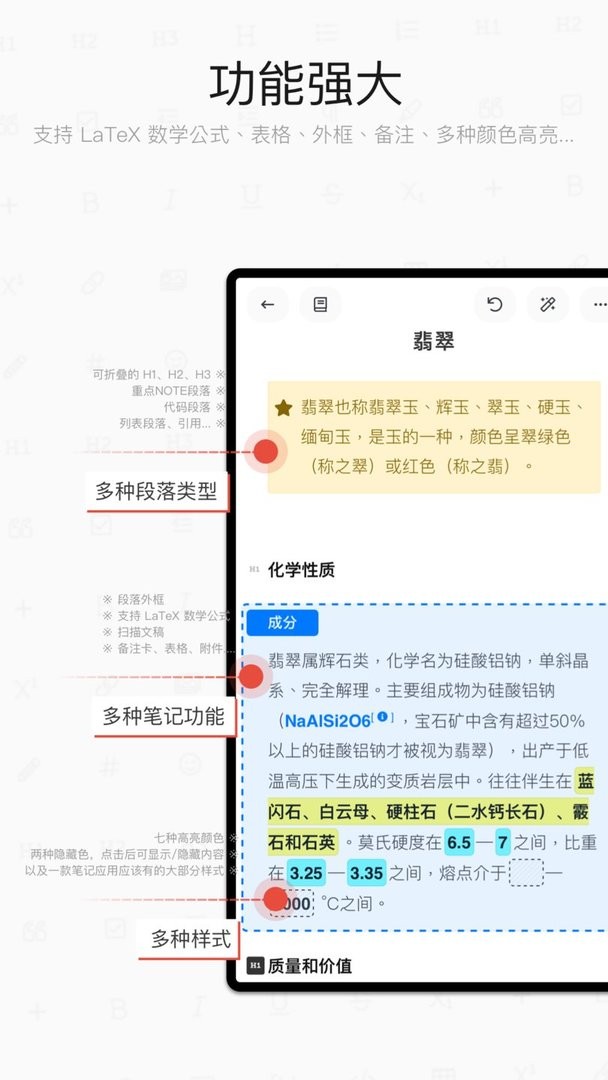
【图标样式】软件内置8套风格统一的图标组合,方便用户快速标记不同类型的笔记内容。
【markdown及快捷键】完整支持markdown语法,配合自定义快捷键,大幅提高文本输入与格式调整的效率。
【应用图标更换】用户可在设置中自由切换四款不同风格的应用图标,让界面更符合个人审美。
【多彩笔记】为不同层级的标题段落自动分配颜色,增强视觉区分度,提升长文阅读体验。
【外框功能】可将连续段落整合为带标题的外框模块,方便归纳核心观点与逻辑结构。
【数学公式】支持latex语法输入与手写识别两种方式,轻松在笔记中插入复杂公式。
【文稿扫描器】通过摄像头快速扫描纸质文稿或书籍页面,自动校正角度并应用多种图像滤镜。
【页面背景】提供多种拟真纸纹背景,营造贴近纸质书写的沉浸式记录感受。
【高亮标记】配备7种不同颜色的高亮工具,可根据内容重要性进行差异化标注。
【折叠及展开】点击标题前的符号即可折叠或展开对应段落,便于大纲式浏览与内容管理。
【透明色高亮】使用半透明高亮隐藏文字,点击后可显示或隐藏,适用于背诵与自我测试场景。
【云同步】依托icloud实现多设备数据同步,同时支持将特定文件设置为仅本地存储。
【多主题】内置多套编辑主题与字体组合,未来将持续更新更多视觉样式。
【多页面笔记结构】每个笔记本支持创建多个页面,可自由调整顺序,适合分章节管理内容。
【封面设置】采用拟物化笔记本设计,支持自定义封面,提供多种预设封面及isbn导入功能。
【书签及链接】通过添加书签并插入内部链接,实现笔记内容间的快速跳转,也支持外链网址。
【强大的编辑能力】
1. 书签及链接:在关键位置设置书签,通过内部链接实现快速定位,也可插入网页地址。
2. 多彩笔记:为不同章节自动分配色彩,增强视觉层次与内容辨识度。
3. 数学公式:通过latex语法或手写输入,在笔记中完美呈现各类数学表达式。
【知识收集能力】
1. 摘抄板:将文本、图片、链接等内容暂存至摘抄板,需要时一键插入笔记。
2. 收集箱:配合浏览器插件与公众号工具,快速保存网页文章到笔记收集箱。
【方便的文稿管理】
1. 存储及同步:数据默认本地存储保障隐私安全,支持坚果云等第三方同步方案。
2. 资料通用性:笔记可导出为txt、markdown、pdf等通用格式,便于跨平台使用。
3. 拟真的笔记本设计:支持创建无限数量笔记本,自定义封面与分组,直观管理知识体系。
4. 分组及标签:通过笔记本分组与页面标签,实现多维度的内容归类与快速检索。
【在可读性方面,我们做了非常多的努力】
1. 文本折叠:点击标题符号即可收起或展开段落,便于聚焦当前阅读内容。
2. 外框:框选文字生成带标题的总结模块,突出段落核心思想。
3. 多页面笔记结构:在笔记本内建立多个页面,支持拖拽排序,适合章节化内容组织。
4. 高亮:七色高亮工具配合透明隐藏功能,满足多种标注与学习需求。
5. 重点段落:使用彩色背景突出显示关键段落,增强内容层次感。
6. 备注:支持为任意文字添加注释与补充说明。
7. markdown及快捷键:支持markdown语法与键盘快捷操作,提升记录效率。
8. 基础功能齐全:提供引用块、待办清单、代码区块及常用文本格式设置。
--什么是只读模式?
点击编辑界面右下角的锁形图标进入只读模式。在该模式下可选择文字进行样式调整,但无法修改正文内容。
--如何更改笔记本封面?
长按笔记本入口,在弹出菜单中选择更换封面选项,即可从图库或isbn导入新封面。
--如何复制其他应用中的文字进入?
方法一:在其他应用中复制内容后,返回笔记界面执行粘贴操作。
方法二:在ipad上使用分屏功能,直接将文字或图片从其他应用拖拽至笔记区域。
--如何修改页面标题?
在页面顶部持续下拉,直到出现标题编辑框即可进行修改。
--如何增删表格?
删除整表:点击表格左上角三角形,在菜单中找到删除选项。
调整行列:点击任意单元格,通过上下文菜单添加或删除当前行/列。
--文件是如何保存的?
所有笔记数据默认存储在设备本地,充分保障用户隐私安全。
--书签及超链接?
添加书签:选中文字后选择“创建书签”,清除时再次点击选择“清除书签”。
链接使用:在超链接面板选择“链接到书签”,选取目标书签即可创建跳转链接。
--如何把制作好的笔记分享给别人?
通过笔记右上角菜单选择分享功能,支持导出为文件、markdown、纯文本、pdf或图片格式,方便在不同平台传播使用。
--点击“添加到主屏幕”?
通过长按笔记本选择“添加至主屏幕”,即可创建快捷入口直接打开该笔记本。
--折叠/展开怎么用?
点击标题前的层级符号(h1/h2/h3)可折叠对应段落。如需强制分段,可在段落末尾空白处调出菜单选择“结束段落”。
--如何切换不同颜色的高亮?
长按高亮工具图标,在弹出的颜色面板中选择需要的标注色彩。
--如何删除页面、更改页面排序?
进入页面预览界面(右上角第三个按钮),长按页面拖拽即可调整顺序,拖动至底部删除区域即可移除页面。
最新评论